今天图老师小编给大家展示的是4则Win10技术预览版实用技巧,精心挑选的内容希望大家多多支持、多多分享,喜欢就赶紧get哦!
【 tulaoshi.com - Windows10教程 】
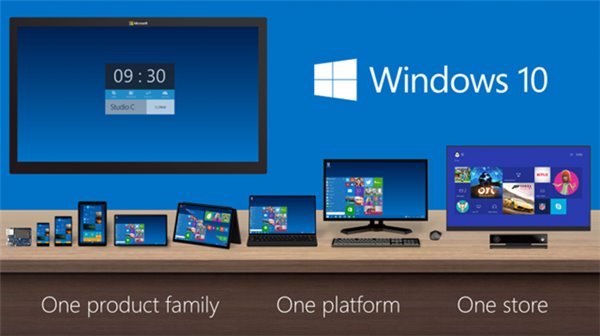
开启开始屏幕替代开始菜单

微软在Windows 10技术预览版中直接开启了新的开始菜单,如果你想恢复为开始屏幕:
任务栏属性开始菜单取消勾选使用开始菜单而非开始屏幕注销并更改设置

Windows Store应用切换到全屏
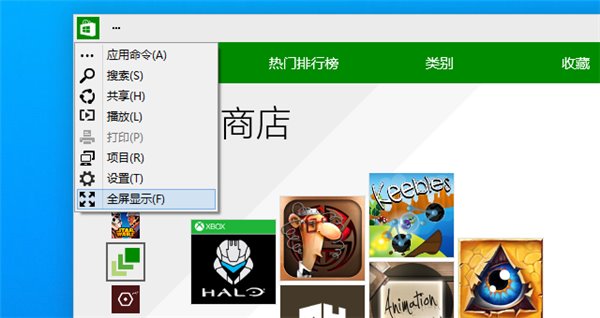
Windows Store应用(Modern应用)默认是以窗口化方式运行,在应用标题栏图标右侧的的菜单中点击全屏显示可以全屏化。
这个菜单中的其他选项是原来Charm Bar中的选项,包括:搜索、共享、播放、打印、设置等。尽管在Win10技术预览版中,Charm Bar还保留着,但微软正考虑改进这个功能。
开始菜单的颜色个性化
(本文来源于图老师网站,更多请访问https://www.tulaoshi.com)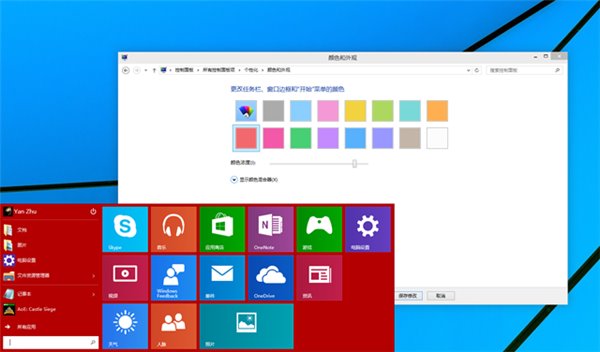
Windows 10技术预览版的开始菜单其实是和Windows主题配色对应的,可以在桌面空白处右键个性化颜色选择颜色保存修改后生效。
多桌面和任务视图
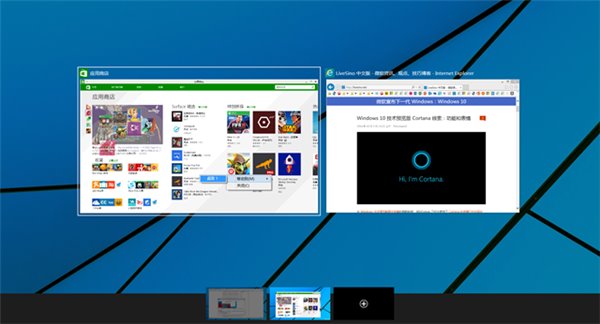
Windows 10技术预览版中加入了新功能:多桌面(或称虚拟桌面),你可以将不同类型的程序放在不同的桌面,在切换任务时,只需切换桌面而无需重新安排程序的窗口。
• Alt + Tab仍可以切换当前打开的应用程序窗口,缩略图非常大
(本文来源于图老师网站,更多请访问https://www.tulaoshi.com)• Win + Tab可以打开任务视图(多桌面视图),点击底部的添加桌面新建桌面,鼠标停留可以预览不同桌面,点击就可以切换
• 至少两个桌面后,对应用右键可以选择移动到桌面x,将应用窗口移动到对应桌面(暂不支持鼠标拖拽)

• 任务栏的图标会有不同的指示,非当前桌面的已打开应用的边框是下沉的
• 同一个应用的不同窗口可以移动到不同桌面
• 关闭桌面会将该桌面的所有窗口移到前一个桌面
来源:https://www.tulaoshi.com/n/20160220/1648305.html
看过《4则Win10技术预览版实用技巧》的人还看了以下文章 更多>>